Решаем ошибку «Видеокарта недоступна» в StarCraft II
Бывает ситуация, когда не получается открыть StarCraft II по причине того, что видеокарта недоступна. По крайней мере так пишется в сообщении ошибки. Полный текст ошибки: «Видеокарта недоступна. Попробуйте открыть StarCraft II снова или перезагрузить компьютер. Если ошибка не будет устранена, обратитесь за консультацией в службу технической поддержки». Честно говоря, далеко не всегда причина действительно в видеокарте или видеодрайвере. Спектр проблем, способных вызывать неисправность, выходит далеко за пределы видеодрайвера.

Как исправить ошибку в StarCraft II?
Следуйте дальнейшим инструкциям и с большой вероятностью удастся избавиться от ошибки «Видеокарта недоступна» в SC II.
Перезагрузка ПК
Это действие помогает избавиться от системных сбоев, которые провоцируют вирусы, конфликты приложений и т. п. После перезапуска компьютера, Windows запускается со стандартными настройками системы, в которых нет места сбоям.
Важно! Не стоит перезагружать комп с кнопки на системном блоке, иначе есть риск повреждения системы. Лучше это сделать через панель Пуск.
Достаточно ли мощный компьютер?
У каждой игры есть минимальные требования, которым должен соответствовать компьютер для её запуска. Если ПК имеет немного меньшие технические характеристики, игра ещё может запуститься, но начнёт выдавать меньше fps. При значительном дефиците ресурсов компьютера, StarCraft II не запустится и может выдавать разные ошибки.
Требования StarCraft II к компу:
- ОС – Windows 7 или новее;
- ЦП — Intel Core 2 Duo или AMD Athlon™ 64 X2 5600+;
- Видеоадаптер — NVIDIA GeForce 7600 GT, ATI Radeon HD 2600 XT, Intel HD Graphics 3000;
- ОЗУ – от 2 Гб;
- Свободное место на диске — от 30 Гб;
- Разрешение – от 1024X768.
Обновление старых драйверов

Чтобы долго не искать в системе те драйвера, что нуждаются в обновлении, можно загрузить Driver Pack Solution. Программа определит устаревшие драйвера и покажет их. Можно из приложения установить все драйвера, но этого лучше не делать, так как довольно часто это становится причиной конфликта. Лучше изучить список всех компонентов, которым нужно обновить драйвер, и загрузить ПО с официального сайта производителя. На сайте разработчика всегда самые актуальные драйвера.
Выключение фоновых приложений
Некоторые приложения, которые работают в фоновом режиме, негативно сказываются на стабильности игр Blizzard. Компания-разработчик об этом знает и поэтому сделала подробную инструкцию по решению данной проблемы. Она доступна по ссылке. На сайте нужно выбрать установленную операционную системы и выполнить действия из пошаговой инструкции.
Отключение приложения Xbox DVR в Windows 10
Программа Xbox DVR негативно отражается на способности системы к определению подходящей видеокарты. В результате Windows 10 неправильно пытается запустить игру. Простое отключение приложения помогает исправить проблему.

Что нужно делать:
- Открыть программу XBOX, которую можно найти через поиск в панели «Пуск».
- Перейти в настройки приложения.
- Выбрать 3-ю вкладку под названием «DVR для игр».
- Переместить ползунок в состояние, чтобы появилась надпись «выкл».
Откат настроек внутри игры
Клиент Battle.net позволяет восстанавливать настройки игры к изначальному состоянию даже без её запуска.
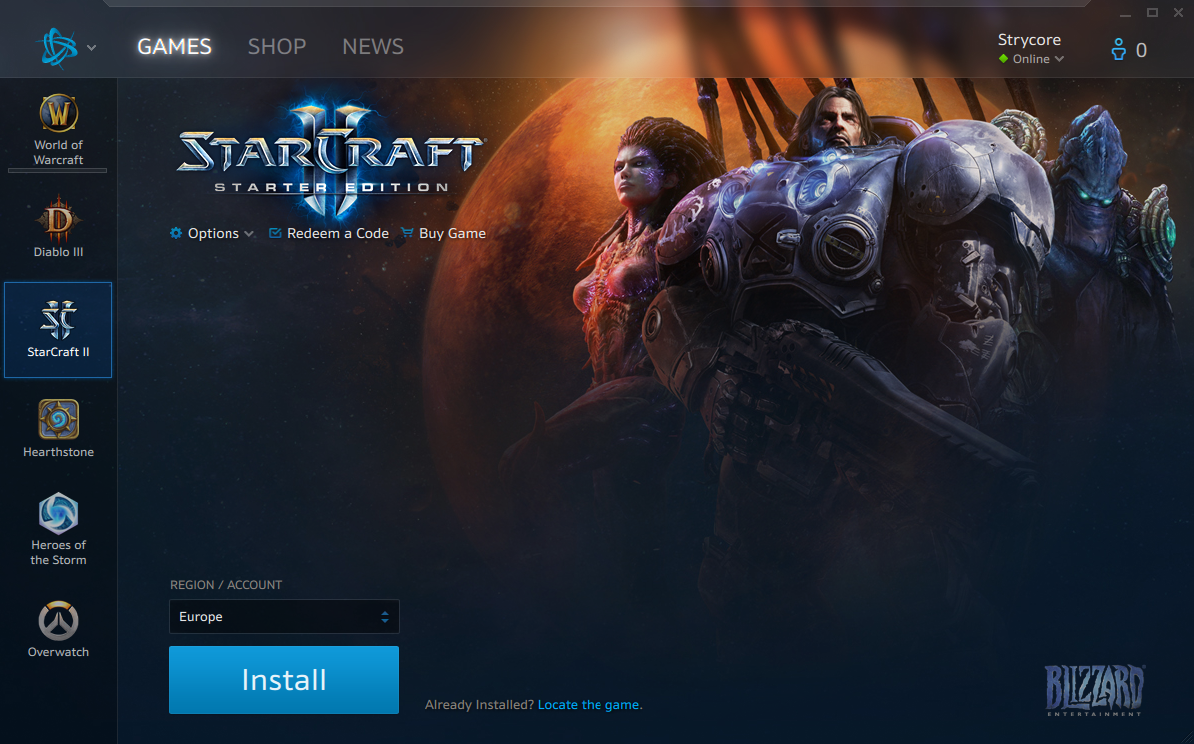
Как сбросить параметры StarCraft II:
- Запустить клиент Battle.net.
- Нажать на синюю шестерню в правом нижнем углу и выбрать «Настройки».
- Кликнуть на кнопку снизу страницы «Сбросить настройки».
- Подтвердить действие и запустить игру.
Добавление параметра к запуску
Практически все приложения поддерживают создание ярлыков с параметрами, которые отвечают за базовые настройки работы программы. Один из параметров может помочь исправить ошибку «видеокарта недоступна» в SC II.
Пошаговая инструкция:
- Открыть приложение Battle.net.
- Кликнуть на шестерню в нижней части окна и нажать на опцию «Настройки».
- Перейти во вкладку «Настройки игры».
- Поставить флаг возле «Дополнительные аргументы командной строки».
- В появившемся поле следует вставить -Displaymode 0.
- Нажать «Ок» и закрыть приложение.
- Перезапустить ПК и попробовать запустить игру.
Теперь вы знаете все действенные способы исправления сбоя в StarCraft II. Если следовать описанным инструкциям всё должно получиться.